Похожие презентации:
Использование облачных технологий в деятельности педагога
1.
2.
Использование облачных технологийв деятельности педагога
3.
Понятие «Облако»В большинстве случаев этот термин означает сеть
компьютеров, обеспечивающих работу определённой
системы, предоставляющая потребителю услуги в виде
пользования программным обеспечением или хранения
данных.
4.
Возможности облачных технологий4
5.
Google AppsКарты
G-mail
Google Календарь
Диск
Документы
Презентация
Таблицы
Формы
Рисунки
6.
Работа с приложениями GoogleДля начала работы необходимо создать Google аккуант
(электронную почту)
7
7.
Работа с приложениями Google8.
Работа с приложениями Googleсервис
9.
Работа с приложениями Google10.
Работа с приложениями Google11.
Работа с Google Диском12.
Google Документ13.
Google Презентация14.
Google Презентация15.
Google Таблицы16.
Google Формы17.
Google Рисунки18.
Google СайтЕщё - другие сервисы – для
дома и офиса - сайты
19.
Конструктор интерактивных заданий(требуется регистрация)
20.
Он-лайн доска Lino21.
Создание тестов спомощью форм Google по
материалам ОГЭ.
22.
Создание опросов вИнтернете абсолютно
бесплатно.
С Google Формами
можно не только
быстро провести опрос,
но и составить список
гостей, собрать адреса
электронной почты для
новостной рассылки и
даже
провести викторину.
Возможность создания и
редактирования форм
вместе с друзьями,
одноклассниками и
коллегами. Красочное
оформление.
Формы Google это…
Вы найдете ответы
респондентов в
автоматически
созданной таблице
Google, а статистику
ответов, в том числе в
виде диаграммы,
можно просмотреть
прямо в форме.
Возможность перемешивать вопросы, и они будут
выводиться в случайном порядке. Добавление в
форму видеороликов с YouTube и фотографии. А
ещё можно настроить форму так, чтобы
респонденты попадали на разные страницы в
зависимости от того, какой вариант ответа
они выберут.
23.
В Google выбираем «Другие сервисы Google».Google Google выбираем «Другие сервисы Google».выбираем «Другие сервисы Google выбираем «Другие сервисы Google».Google».24.
Находим слово «Формы», нажимаем.25.
Открывается форма для создания теста.26.
Открывается форма для создания теста.27.
В Google выбираем «Другие сервисы Google».Google Google выбираем «Другие сервисы Google».выбираем «Диск Google выбираем «Другие сервисы Google».Google».28.
На «Диске Google выбираем «Другие сервисы Google».Google» создать Форму29.
Вместо «Форма без названия» напишите название формы,например «Тест».
В открывшемся шаблоне формы можно добавить любые
нужные вопросы и варианты ответов.
В строке «вопрос» пишем номер задания. В строке «пояснение» пишем само
задание. Затем выбираем «тип вопроса» и нажимаем кнопку «готово». Также
можно поставить галочку «сделать вопрос обязательным».
30.
Добавить элементВ тест можно добавить изображение и видео.
31.
Могу...изменить вопрос?
Для изменения существующего вопроса нажмите на текст
вопроса, который нужно изменить.
...удалить вопрос?
Для удаления существующего вопроса нажмите
кнопку Удалить справа от вопроса, который нужно удалить.
...скопировать вопрос?
Для быстрого копирования нажмите
кнопку Скопировать справа от вопроса, который нужно
скопировать.
32.
После того, как тест готов, нажимаем в правом верхнем углукнопку «Отправить».
33.
34.
Результаты теста сохраняются на Google выбираем «Другие сервисы Google».Google Google выбираем «Другие сервисы Google».Диске в виде электронной таблицы.35.
36.
37.
Спасибо завнимание!
Желаем вам
творческих успехов
и терпения


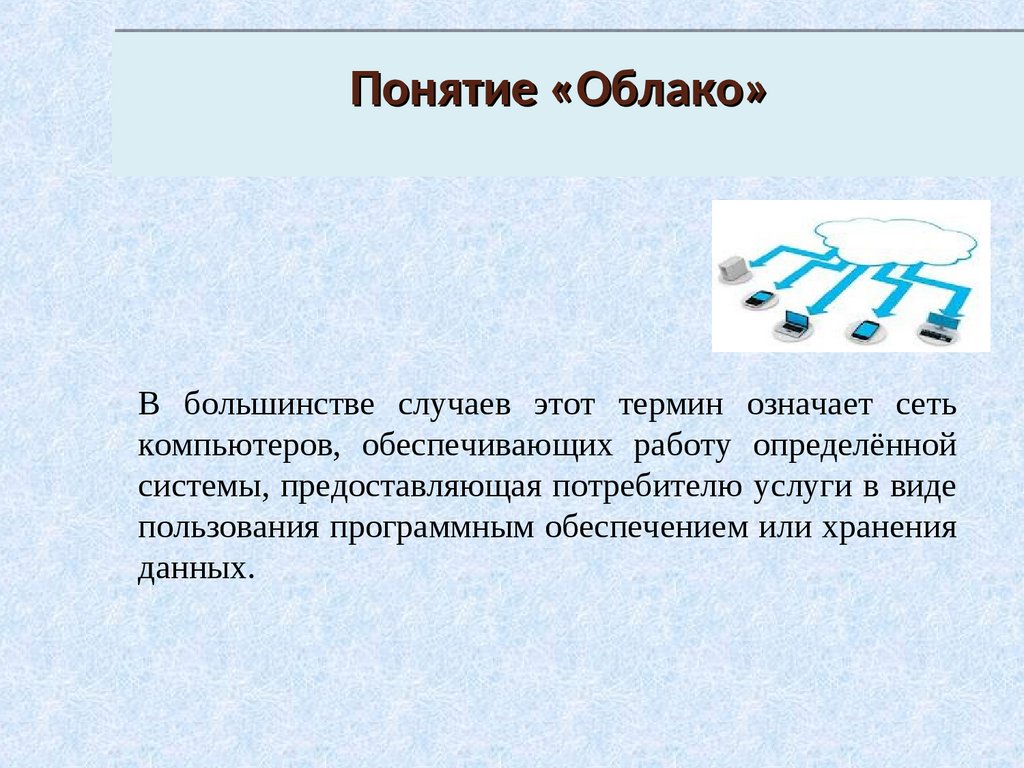
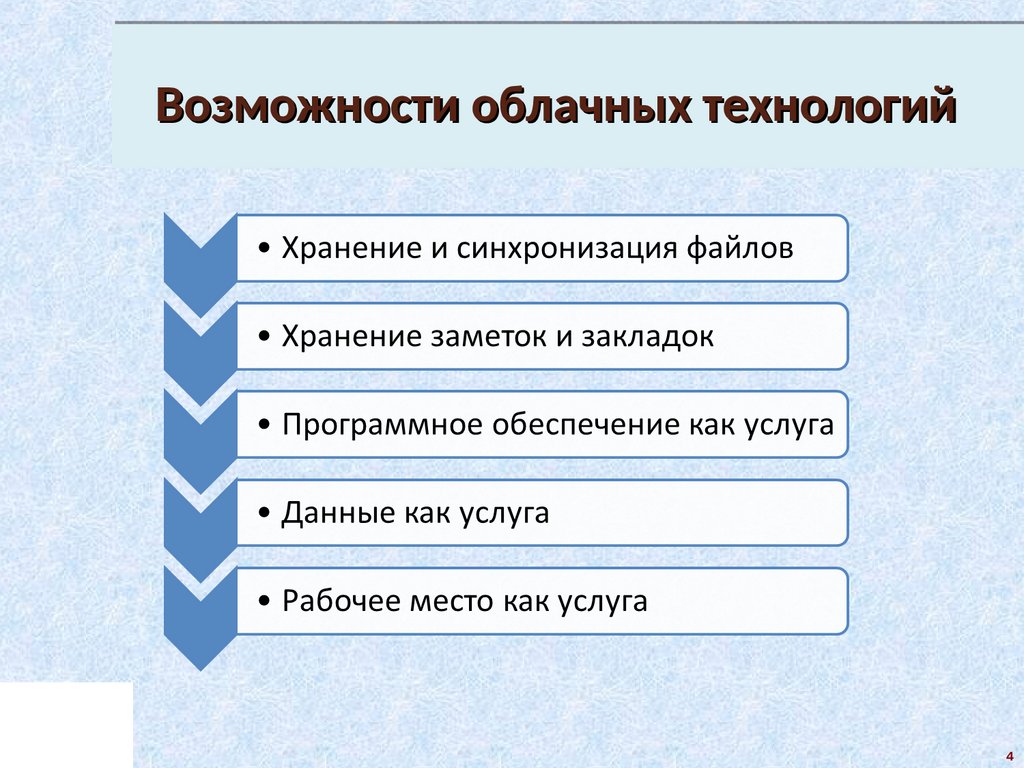
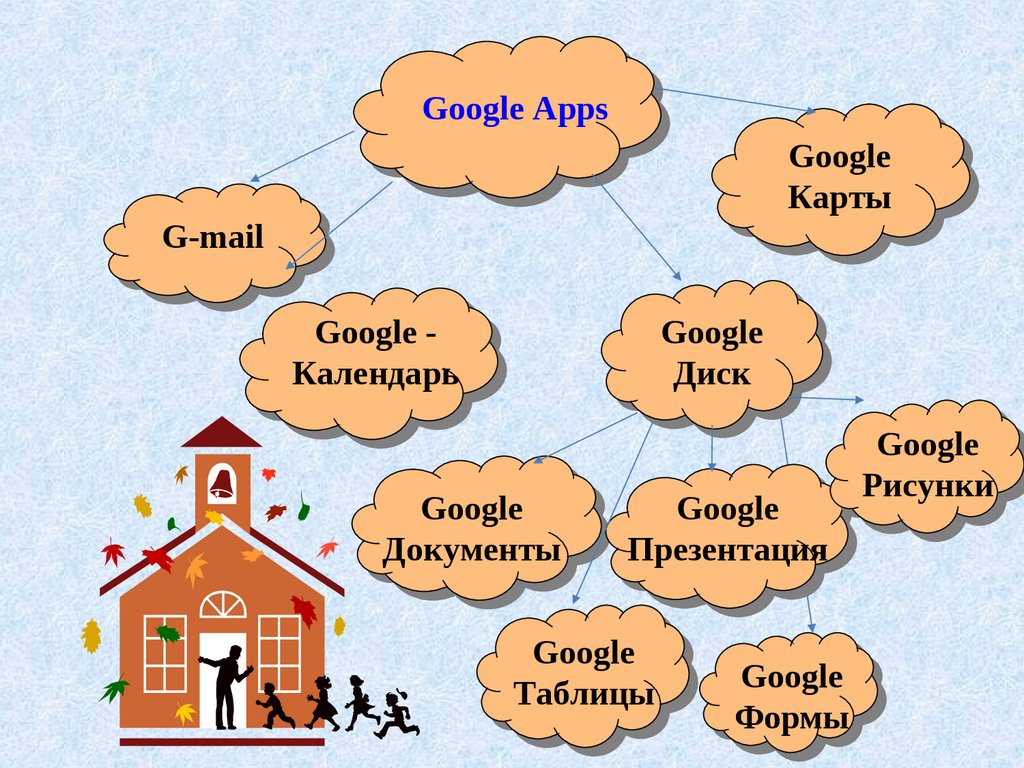
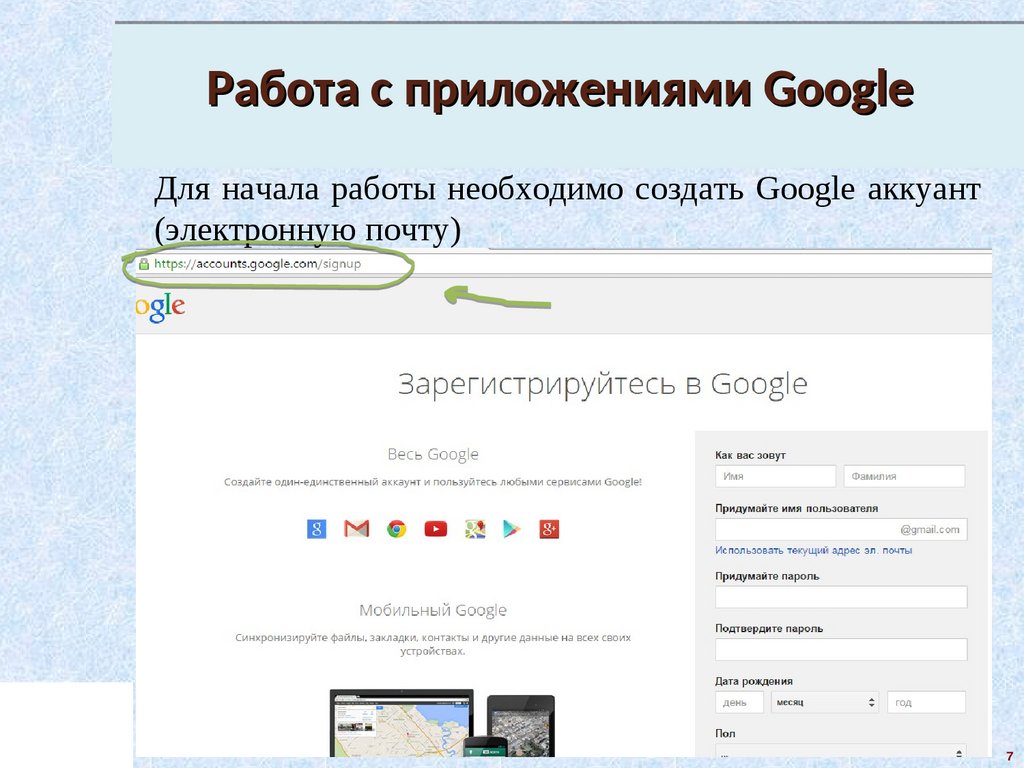
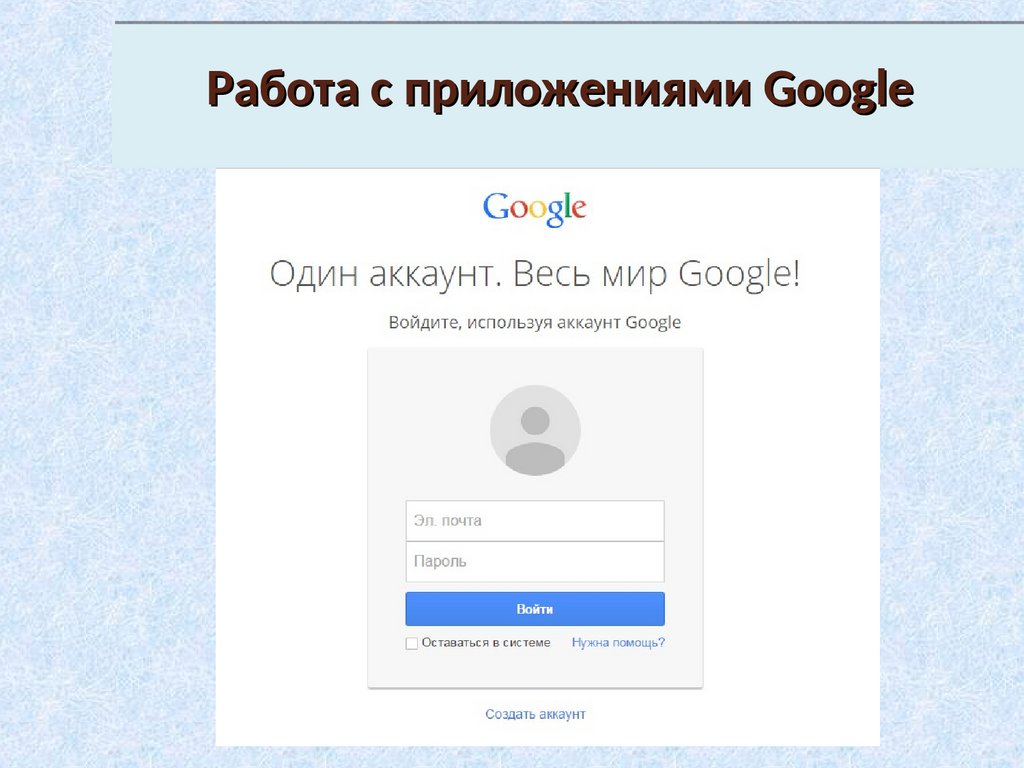
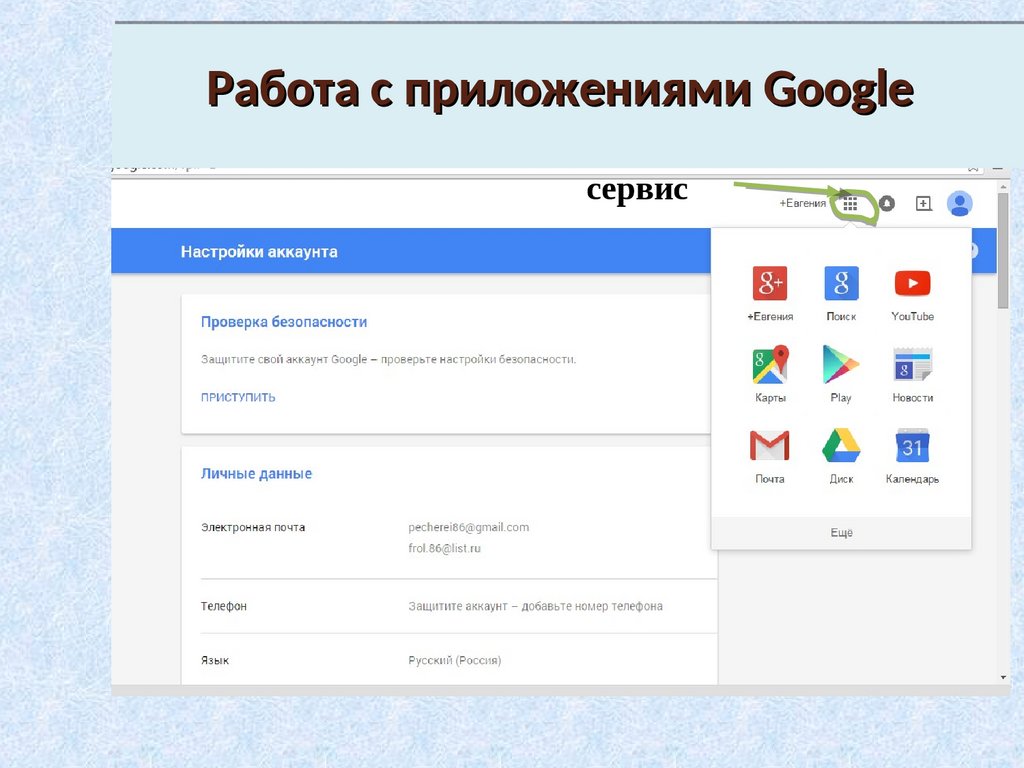

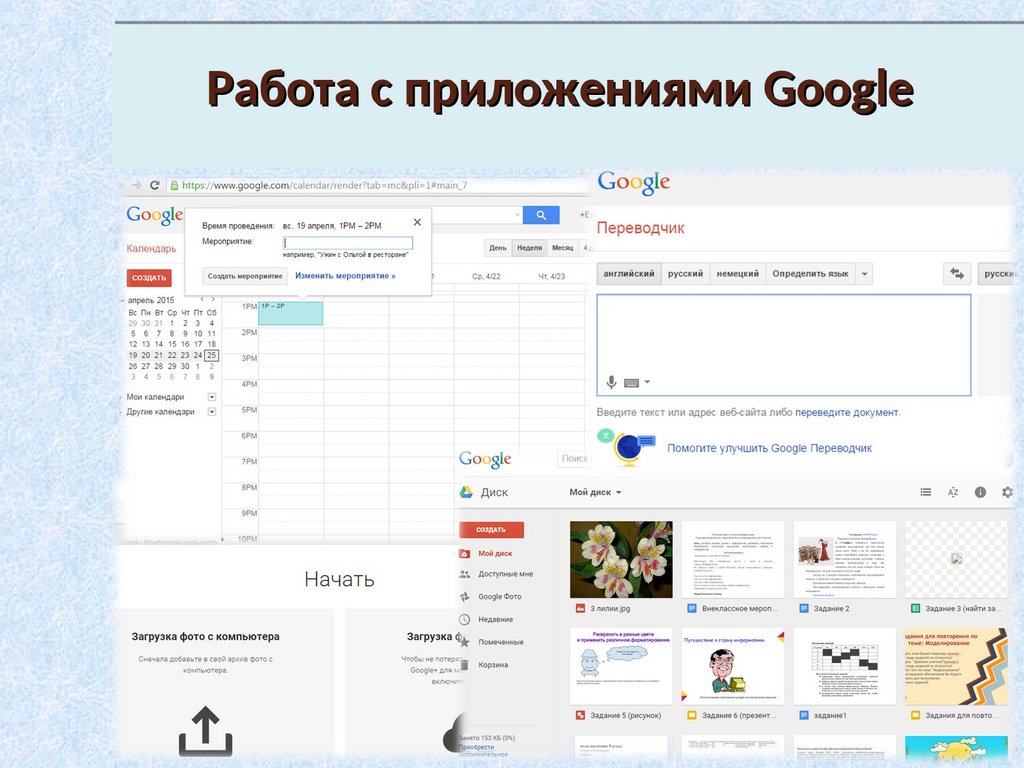
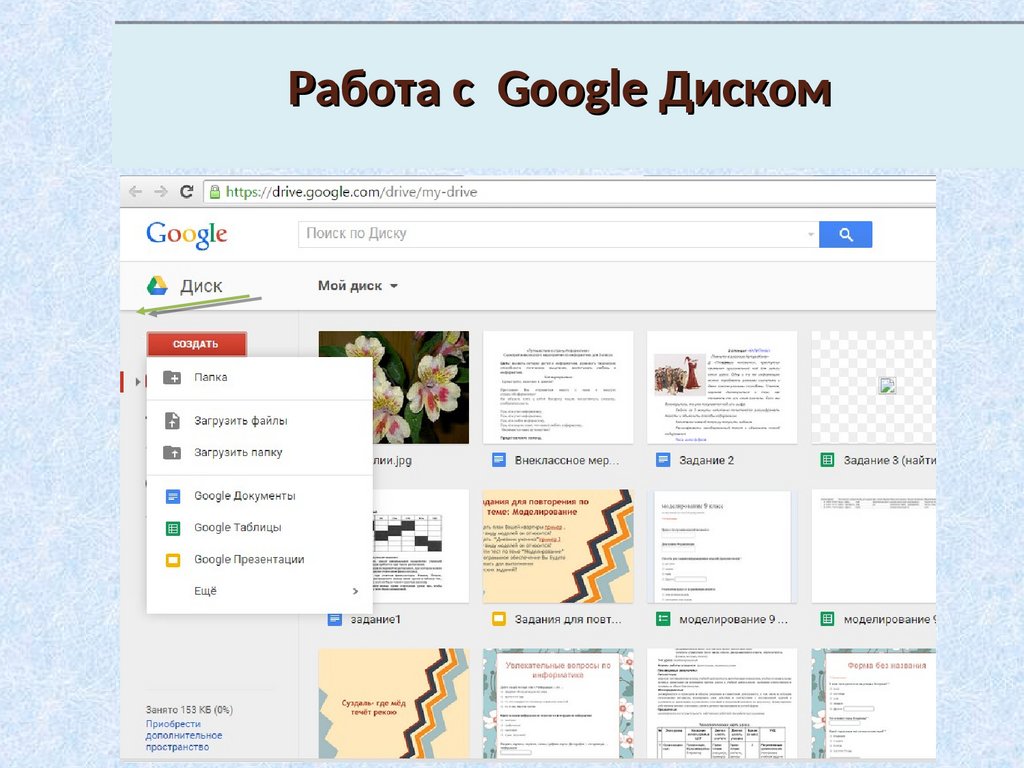
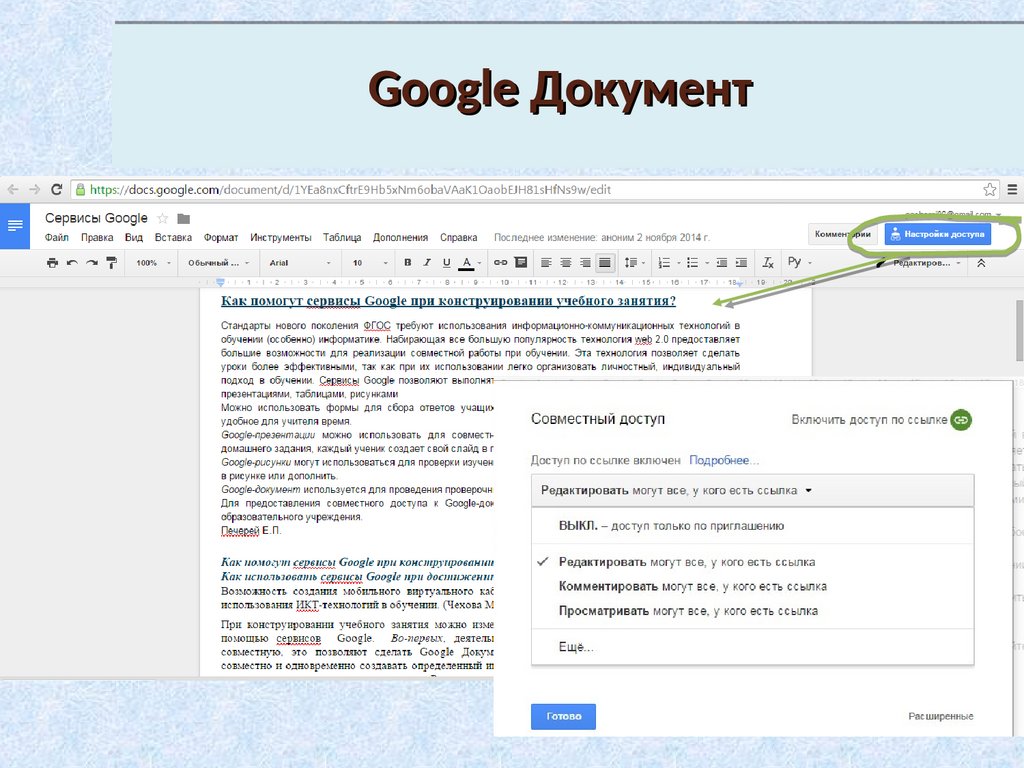
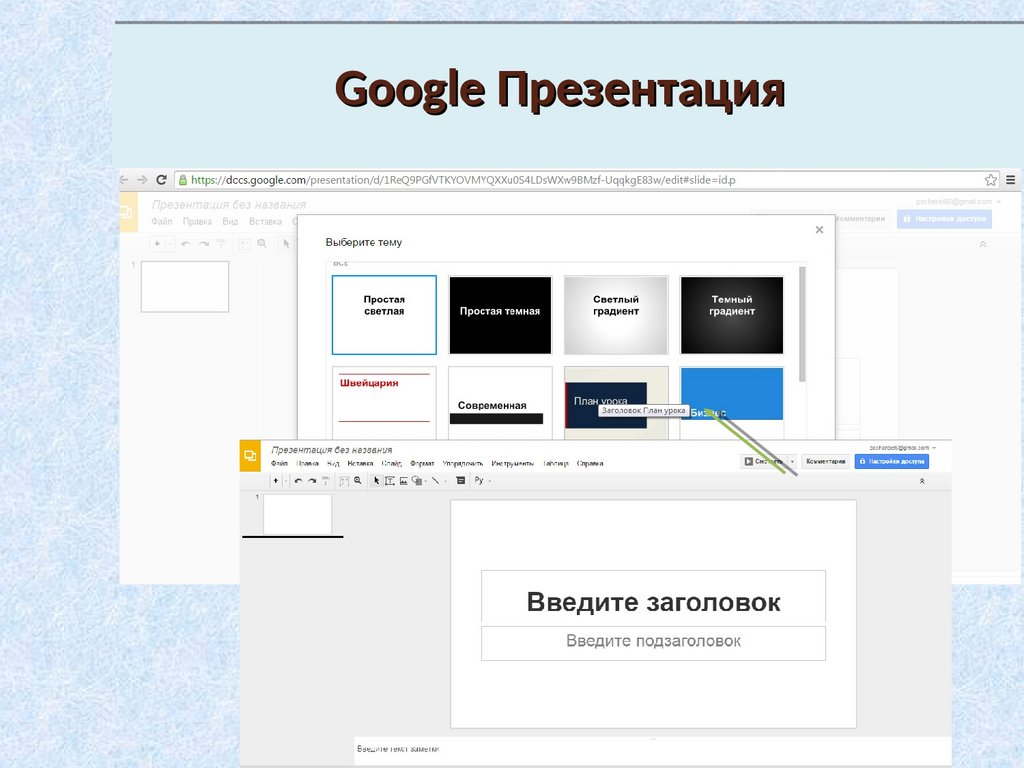
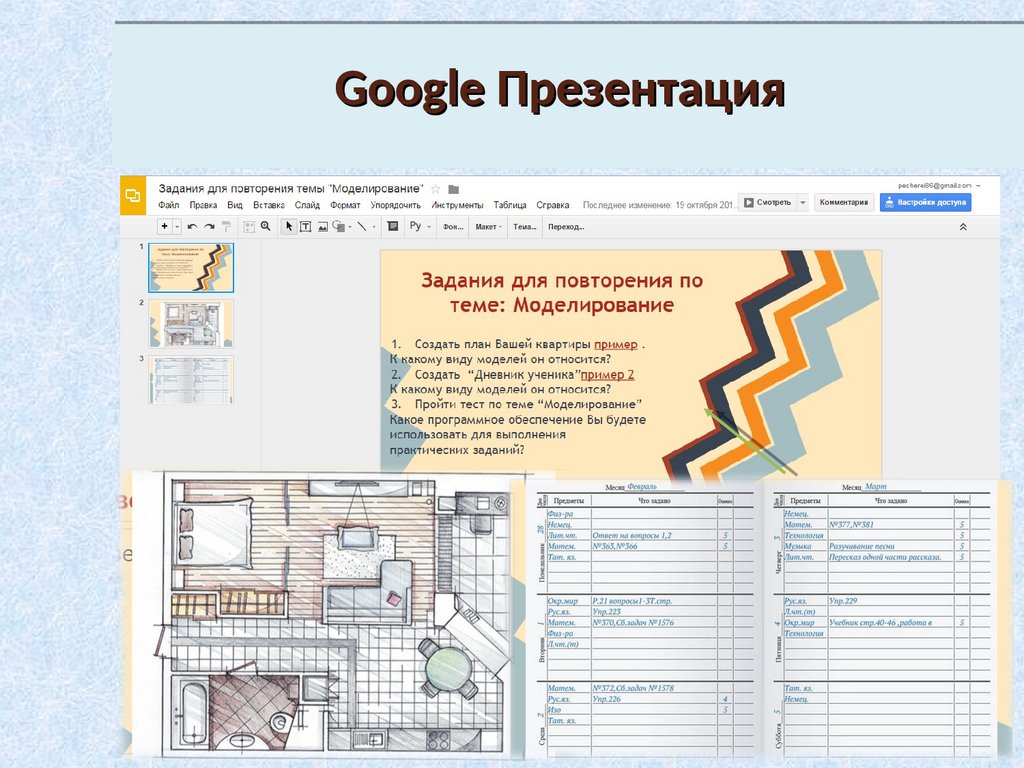
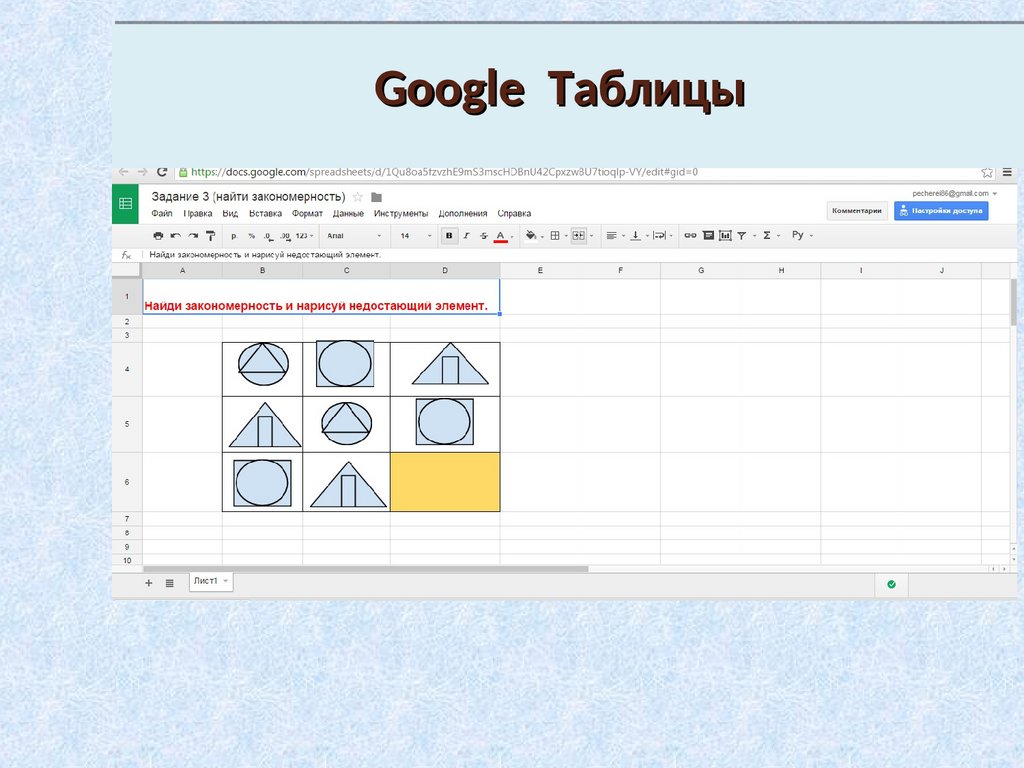
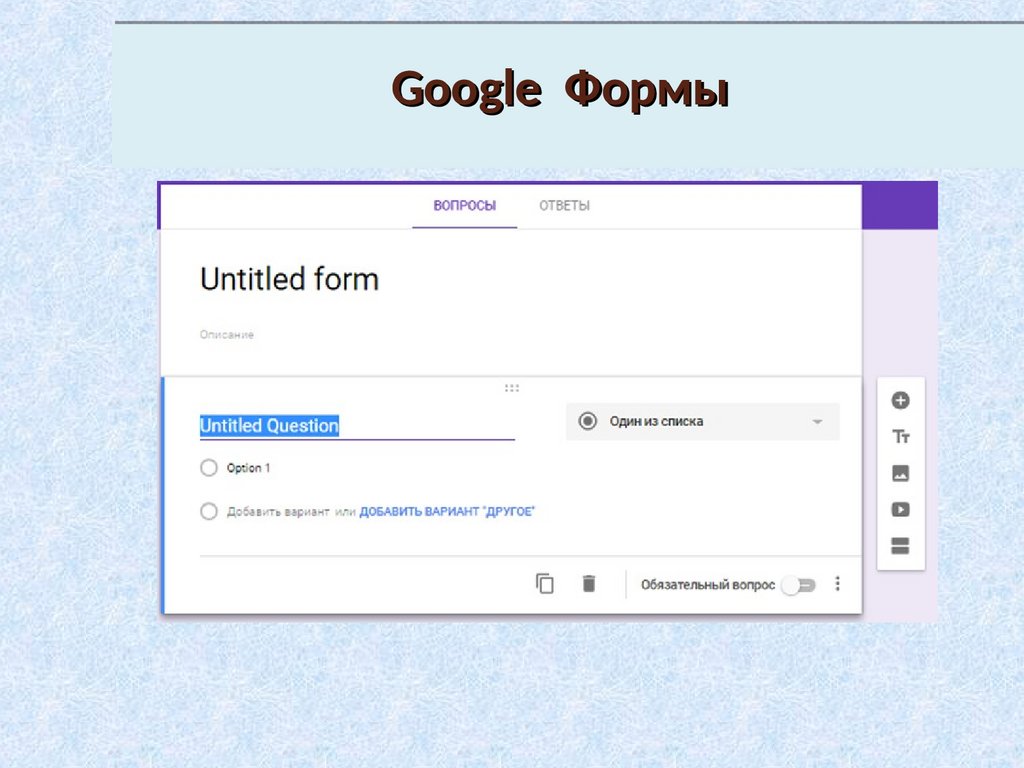
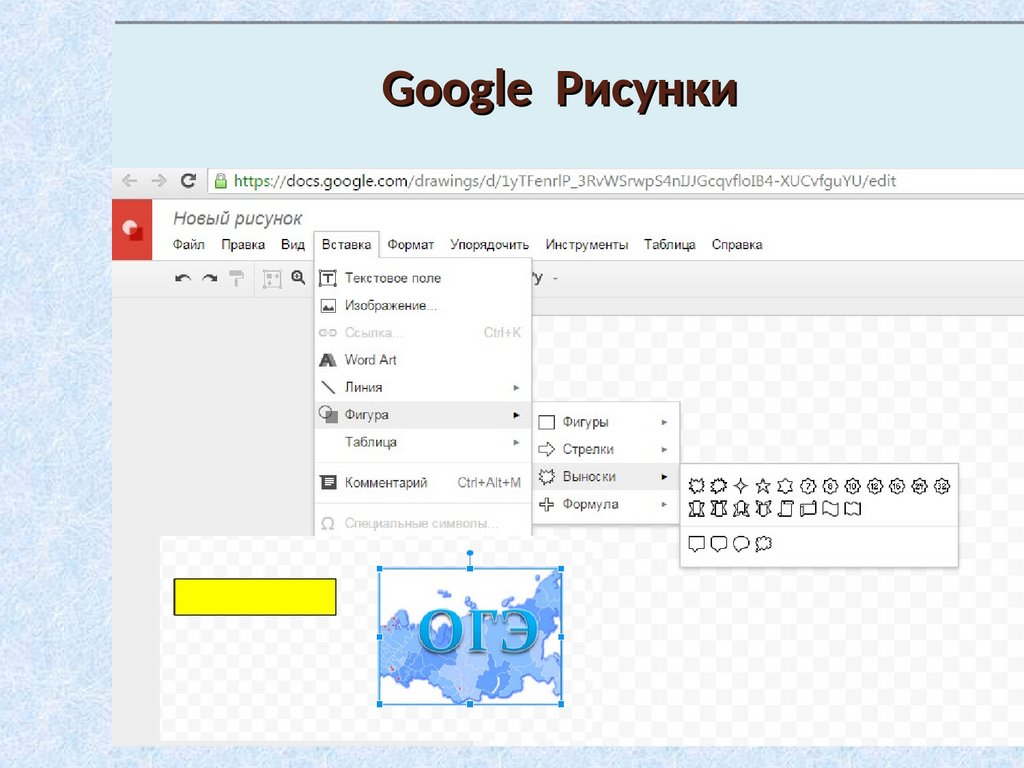
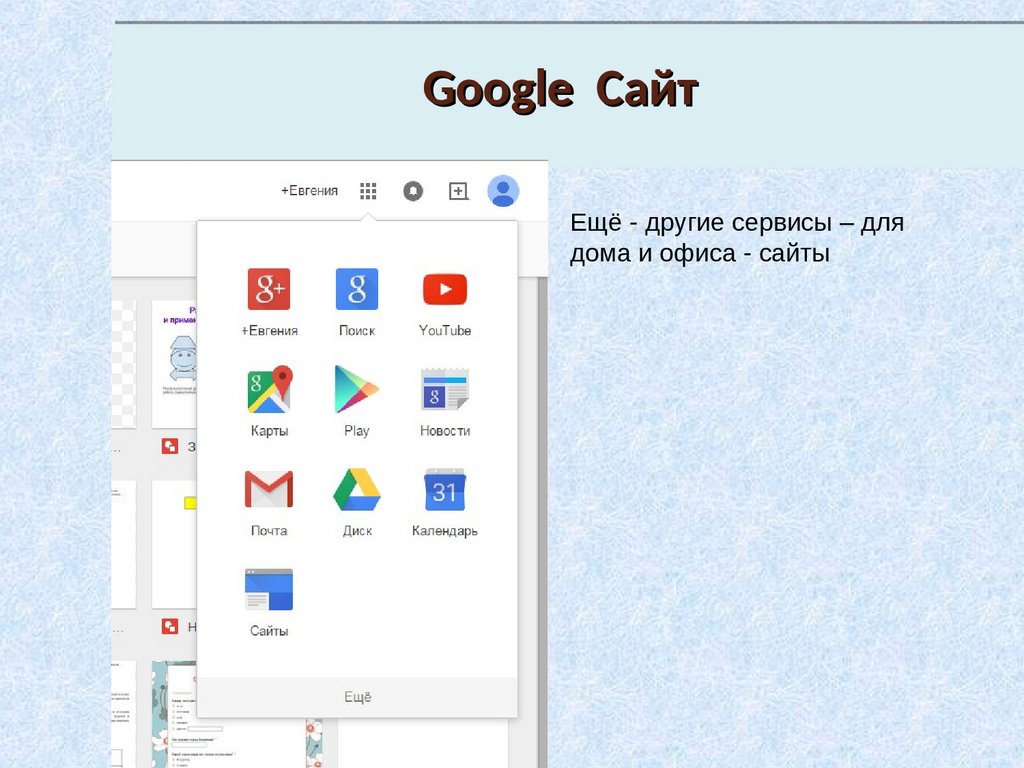
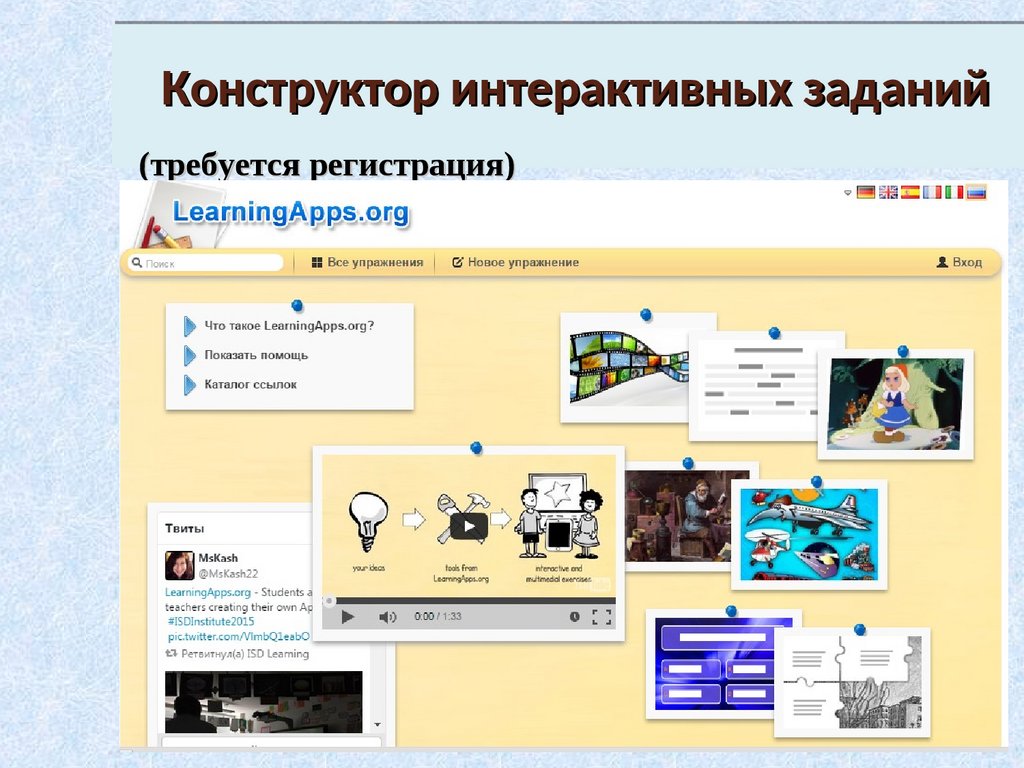




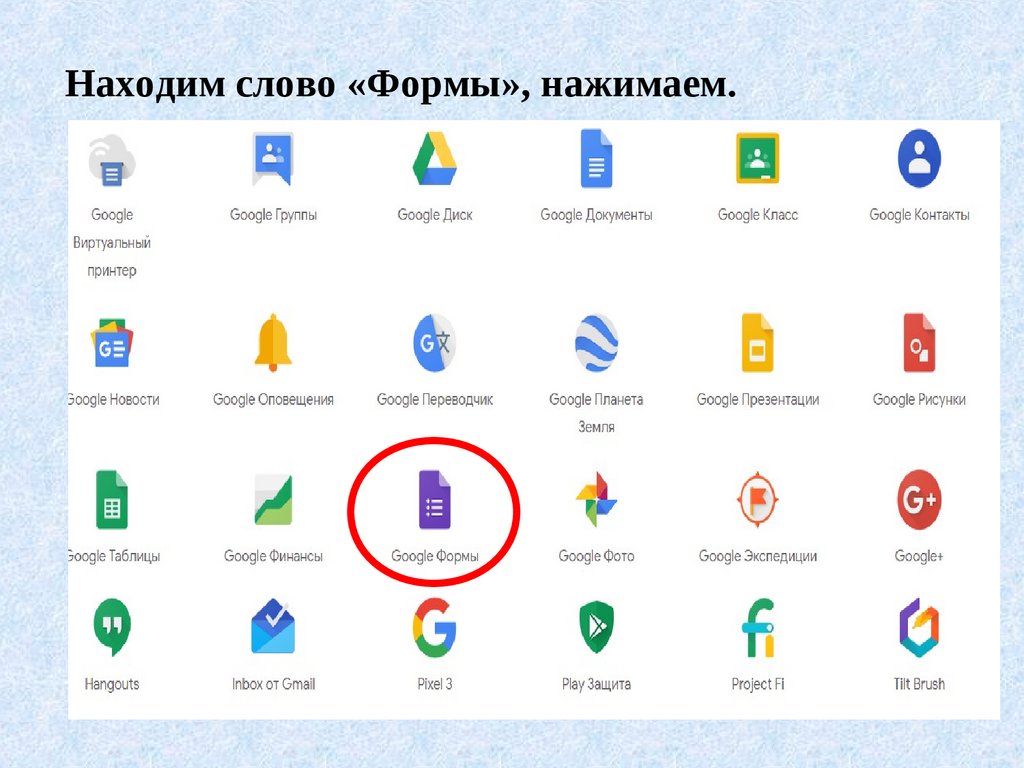
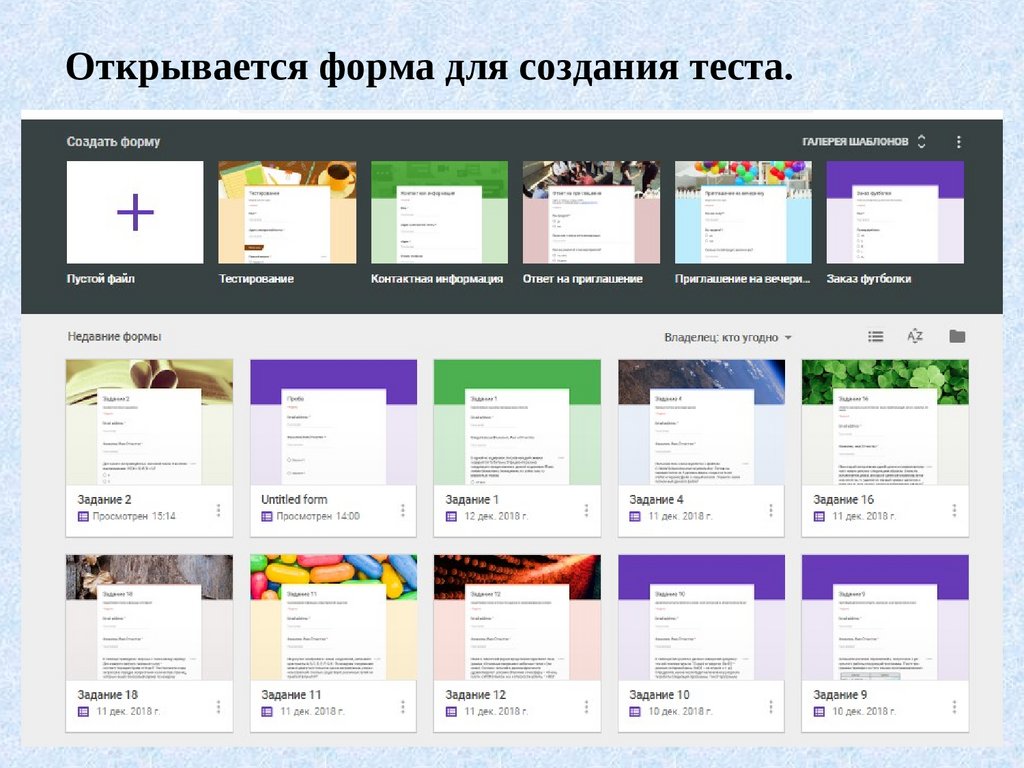
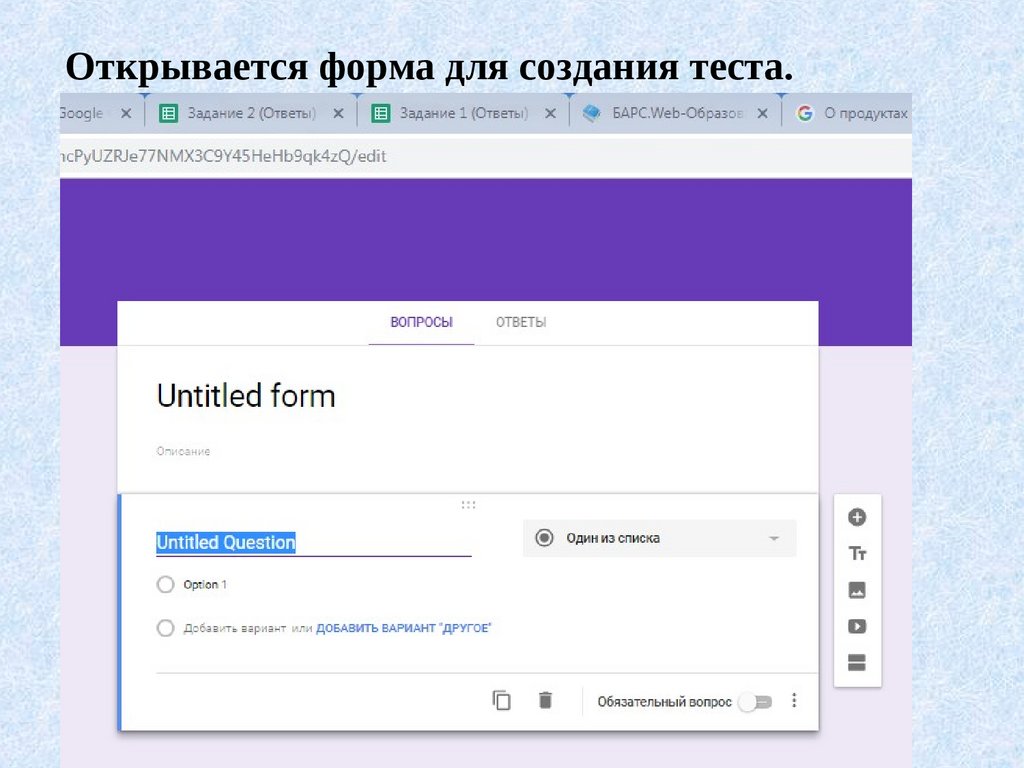
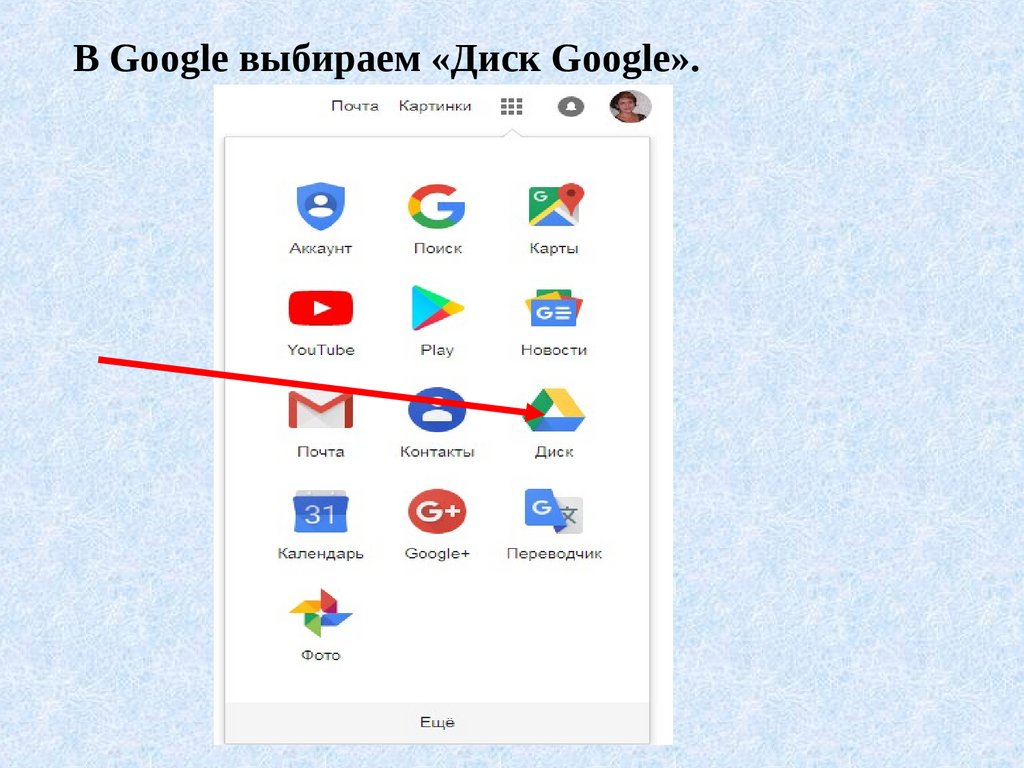
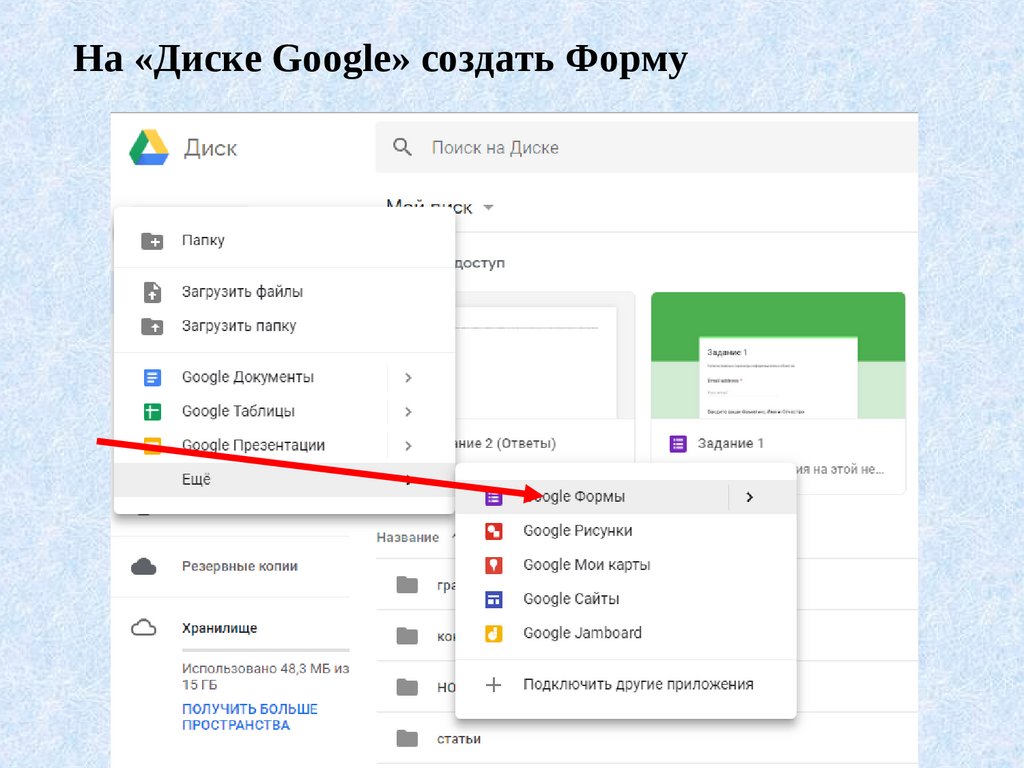
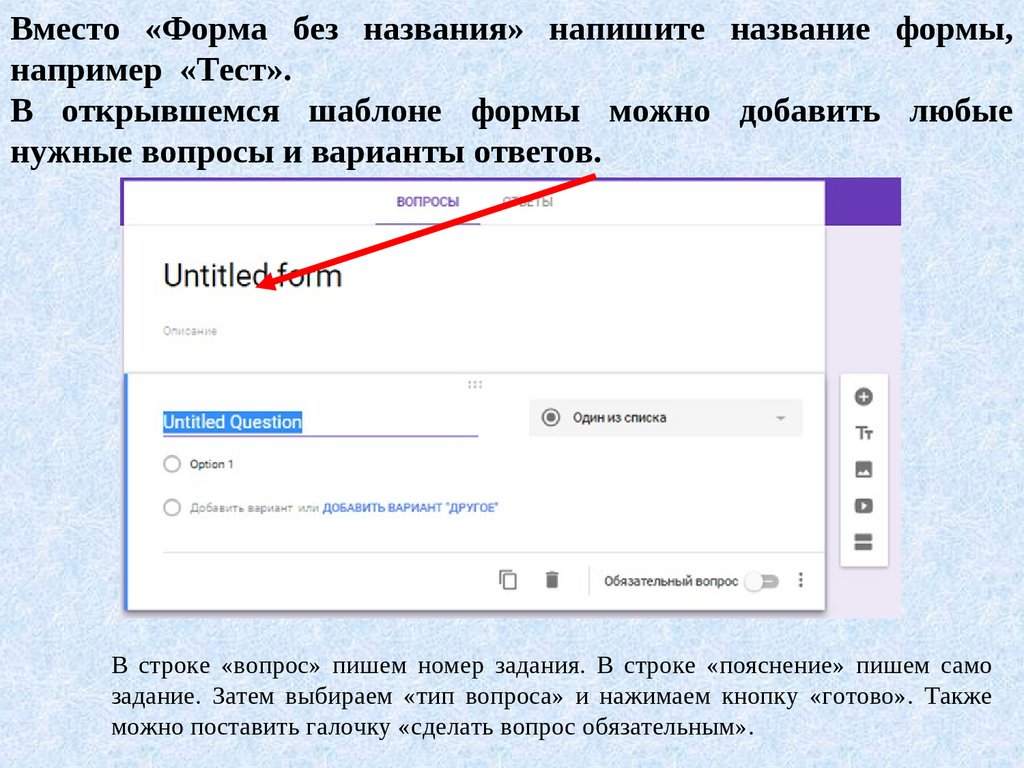
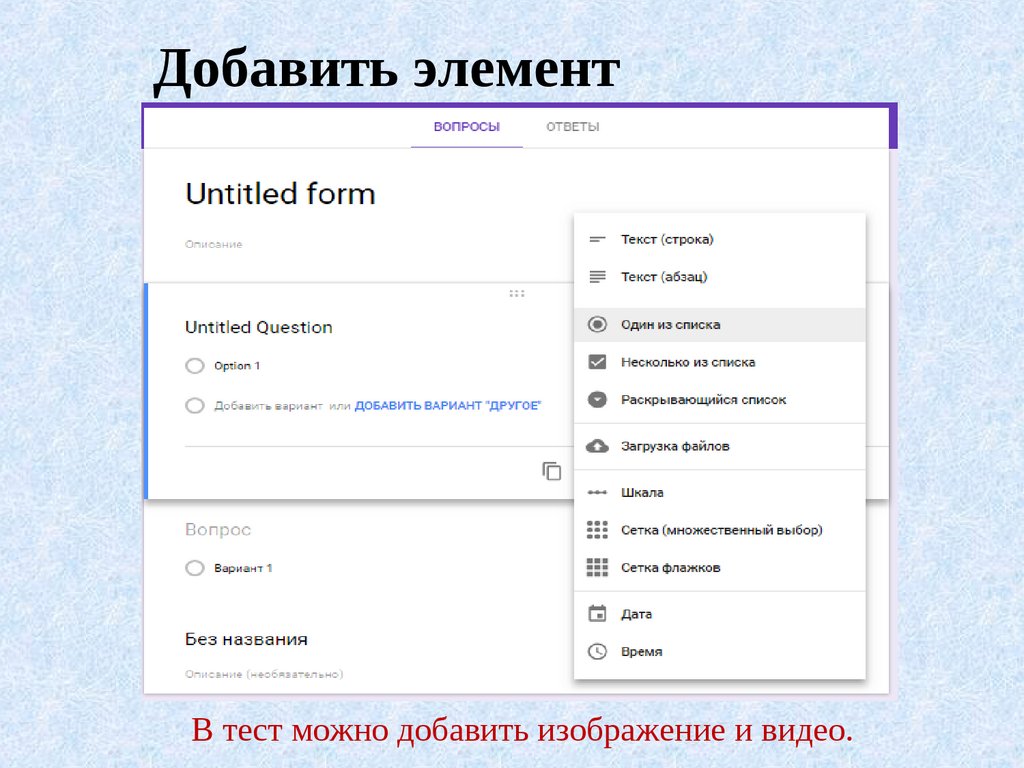
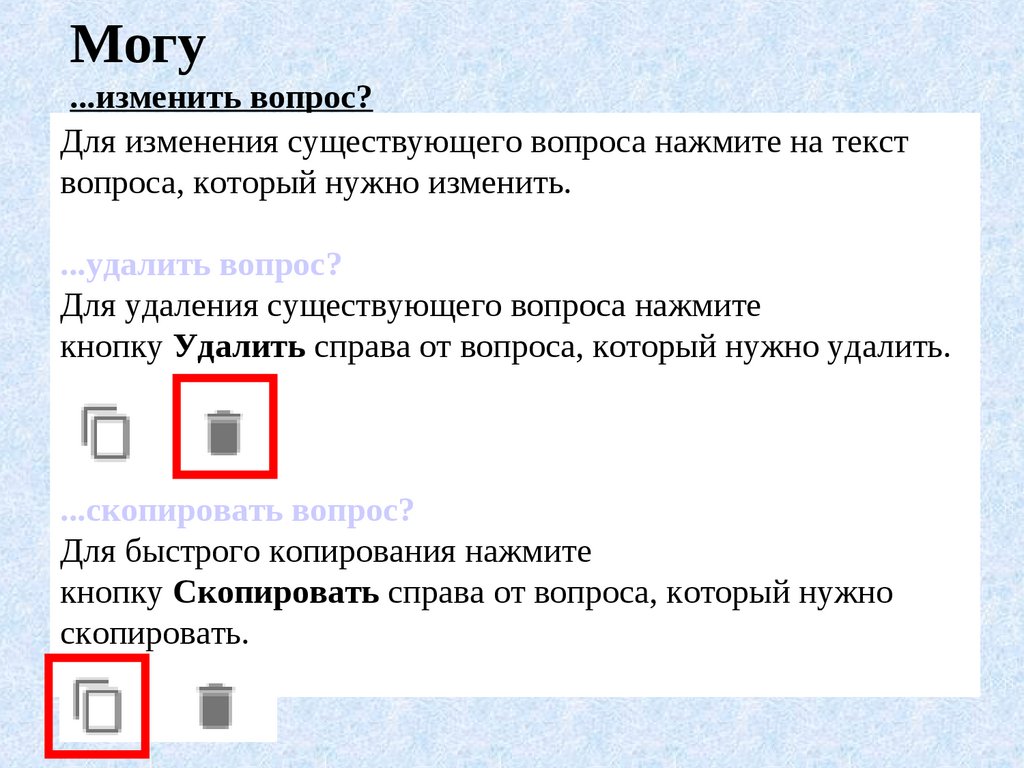
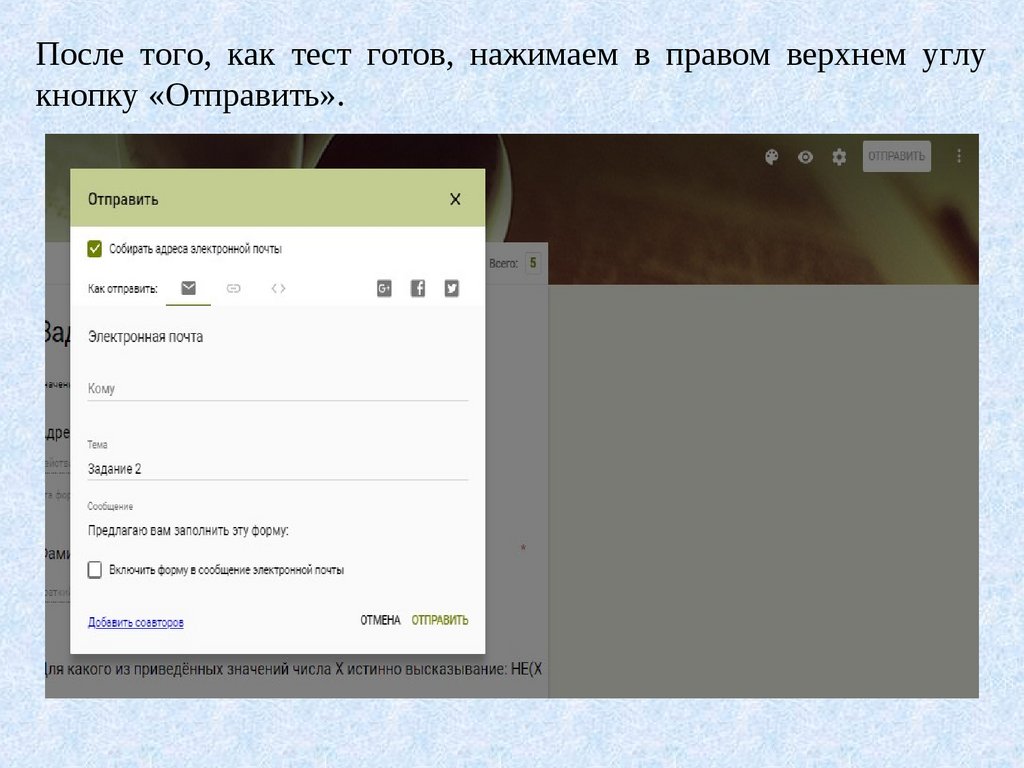
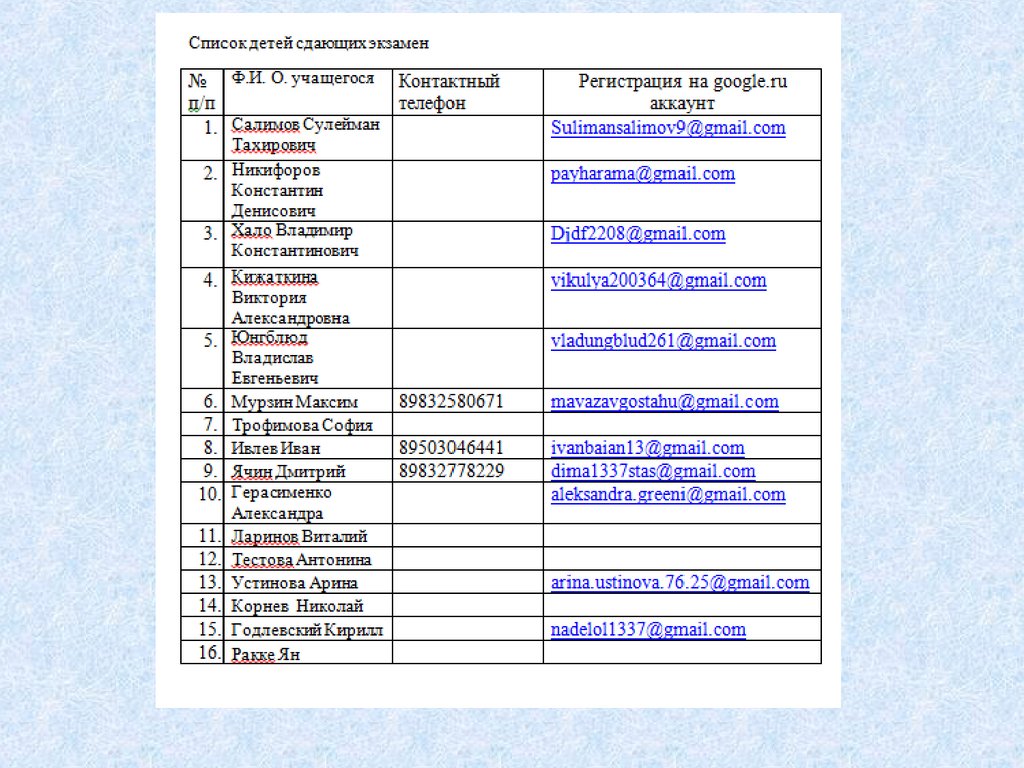
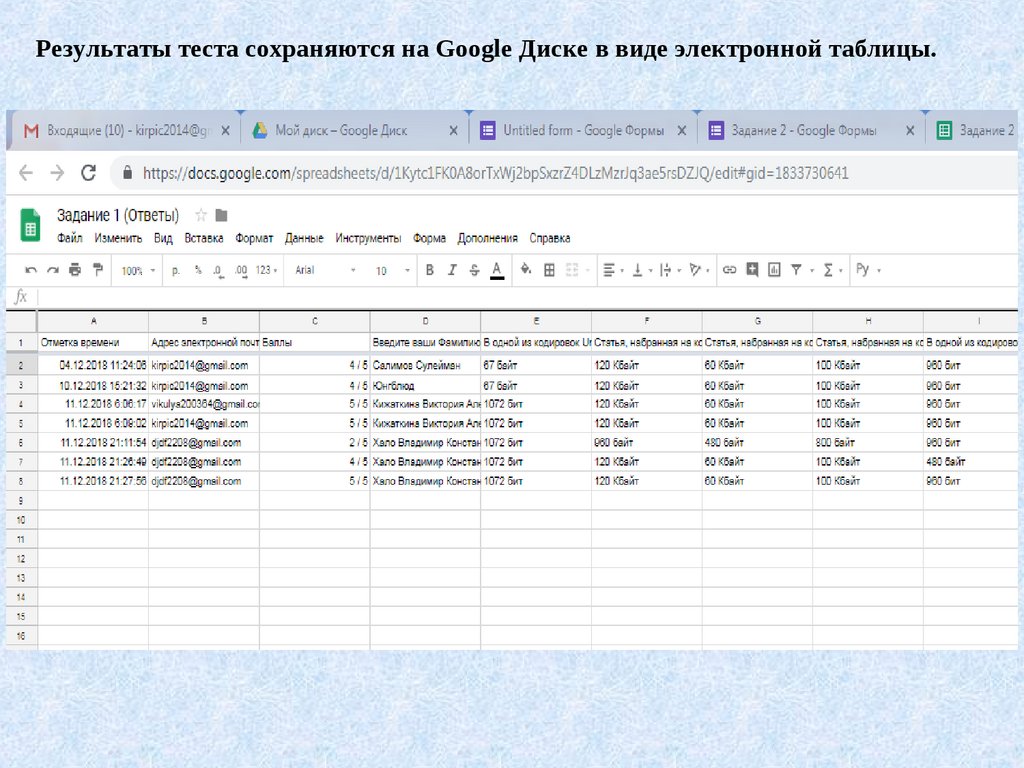
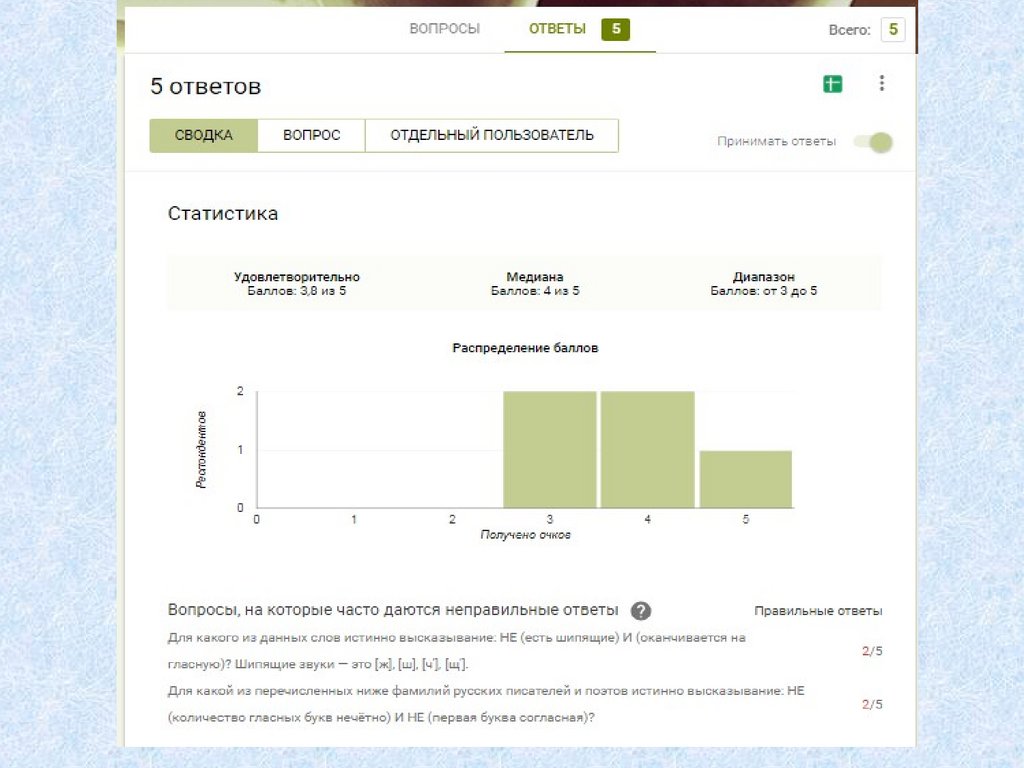
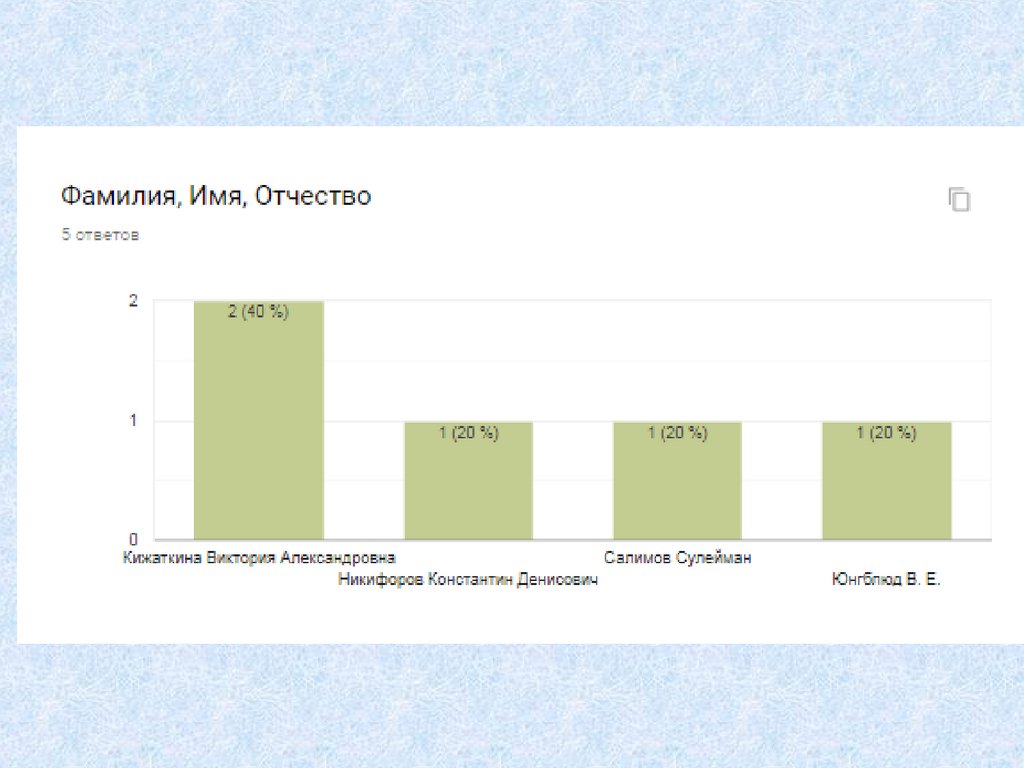

 Программное обеспечение
Программное обеспечение








